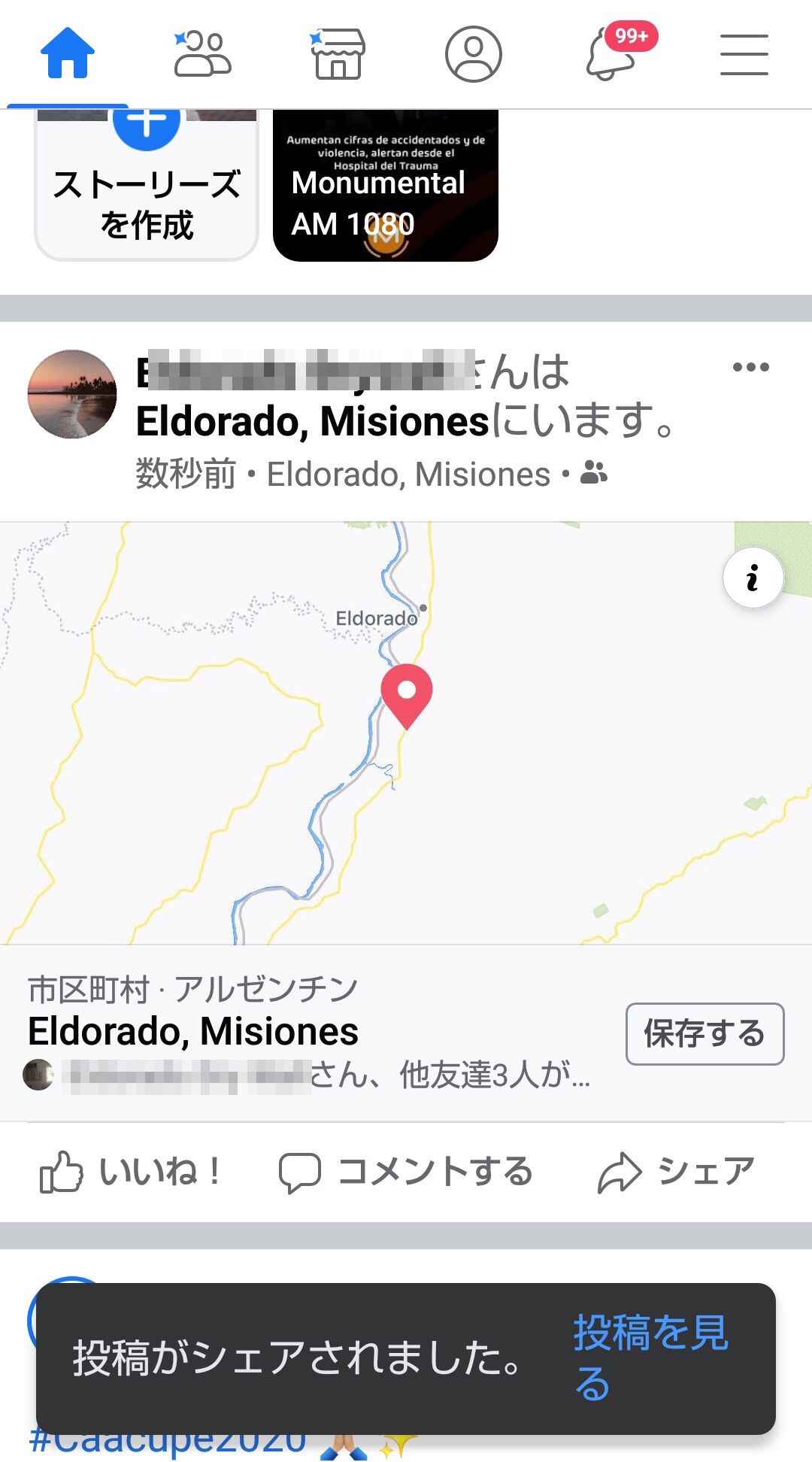【上手く使えば便利!】Facebookの位置情報の設定方法を解説!
Contents[OPEN]
【Facebook】位置情報の設定方法(写真)
次に紹介するのは、写真を投稿する際に位置情報を設定する方法です。
iPhoneとAndroidスマホとでは操作方法が少し違うので、操作方法をデバイスごとに説明します。最初に紹介するのはiPhoneです。
iPhoneの場合
Facebookアプリを開きましょう。Facebookのトップ画面が立ち上がったら「写真」タグをタップしましょう。
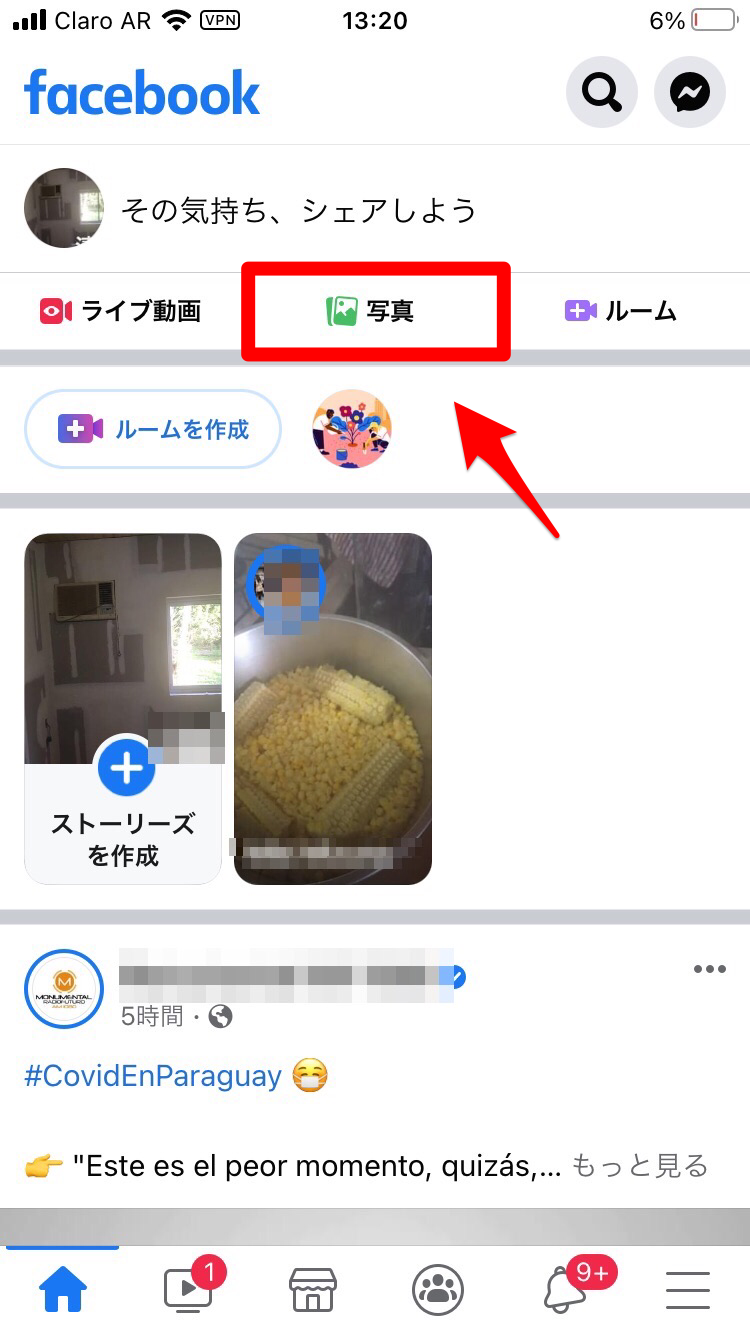
スマホのライブラリが開き、保存されているすべての写真が表示されるので、投稿したい写真を選択します。選択したら「完了」をタップしましょう。
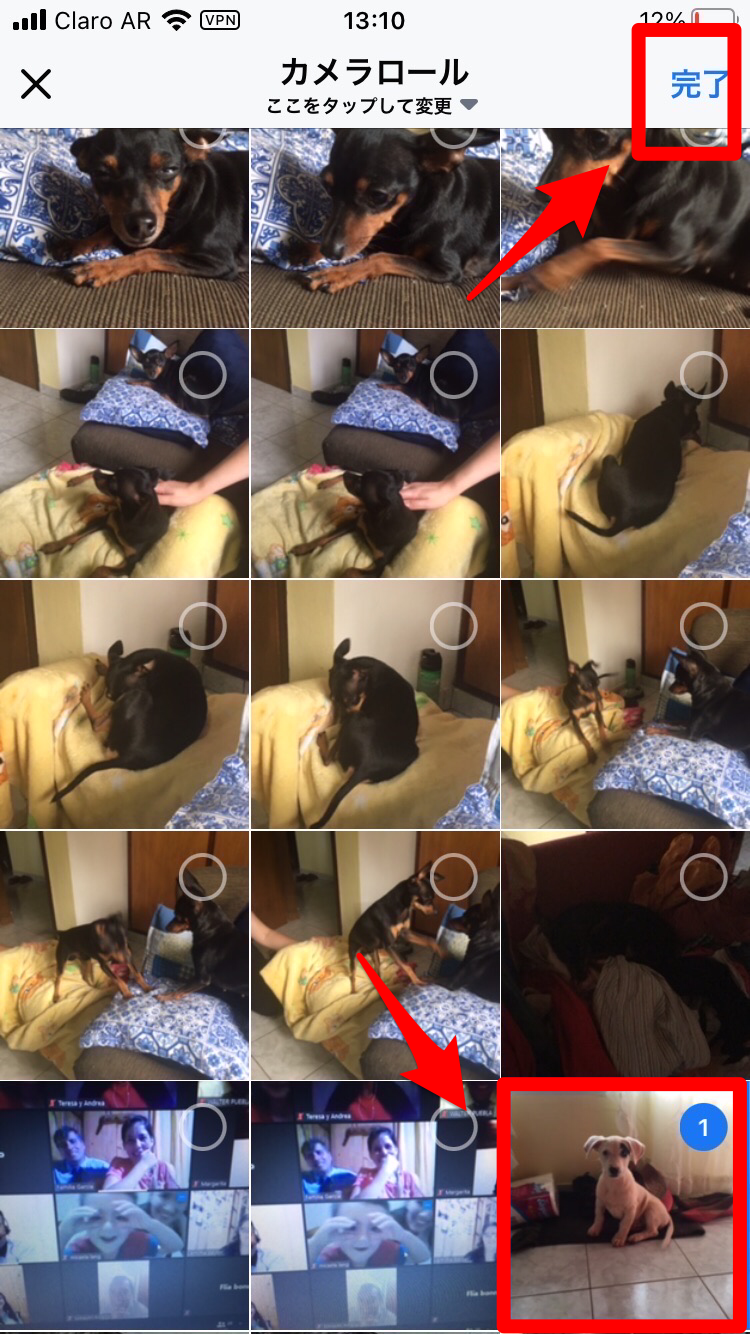
「投稿を作成」画面になります。画面の下に5つのアイコンが表示されています。その中から「・・・」を選択してタップしましょう。
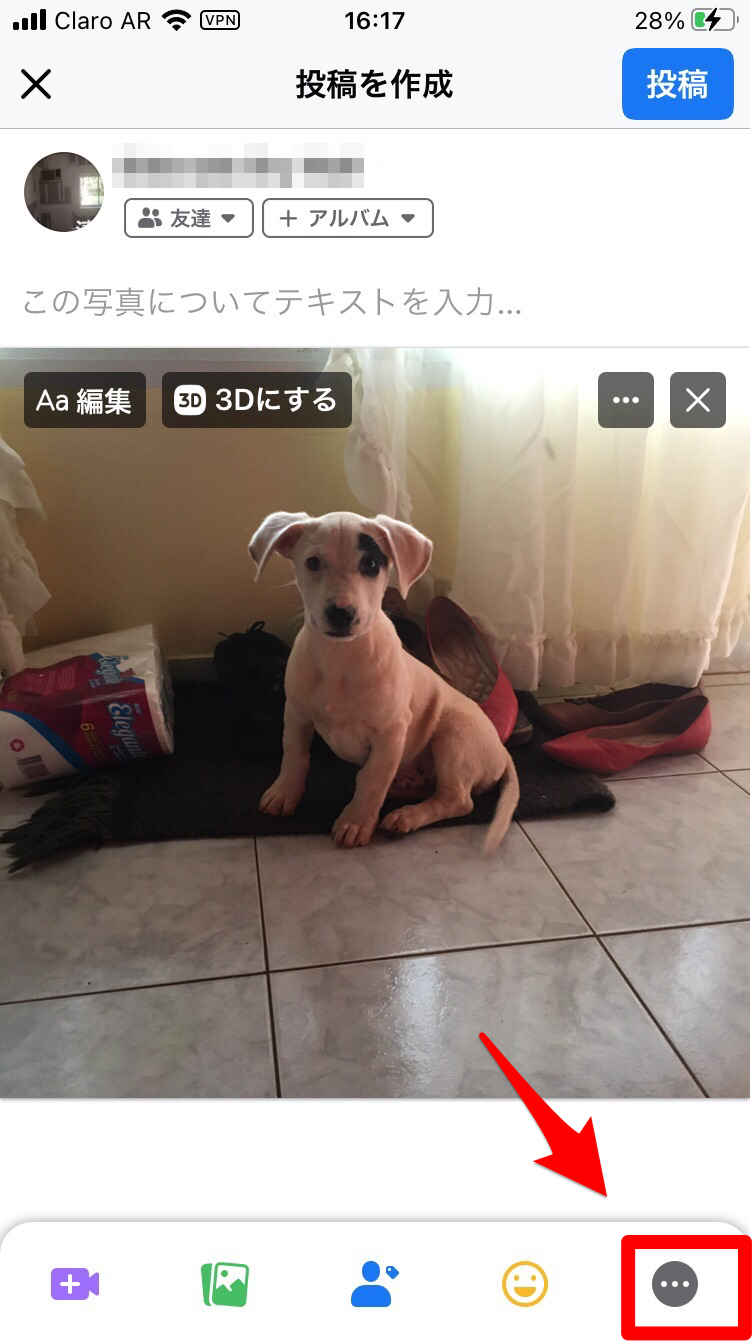
メニューが表示されます。表示されているメニューの中から「チェックイン」をタップしましょう。
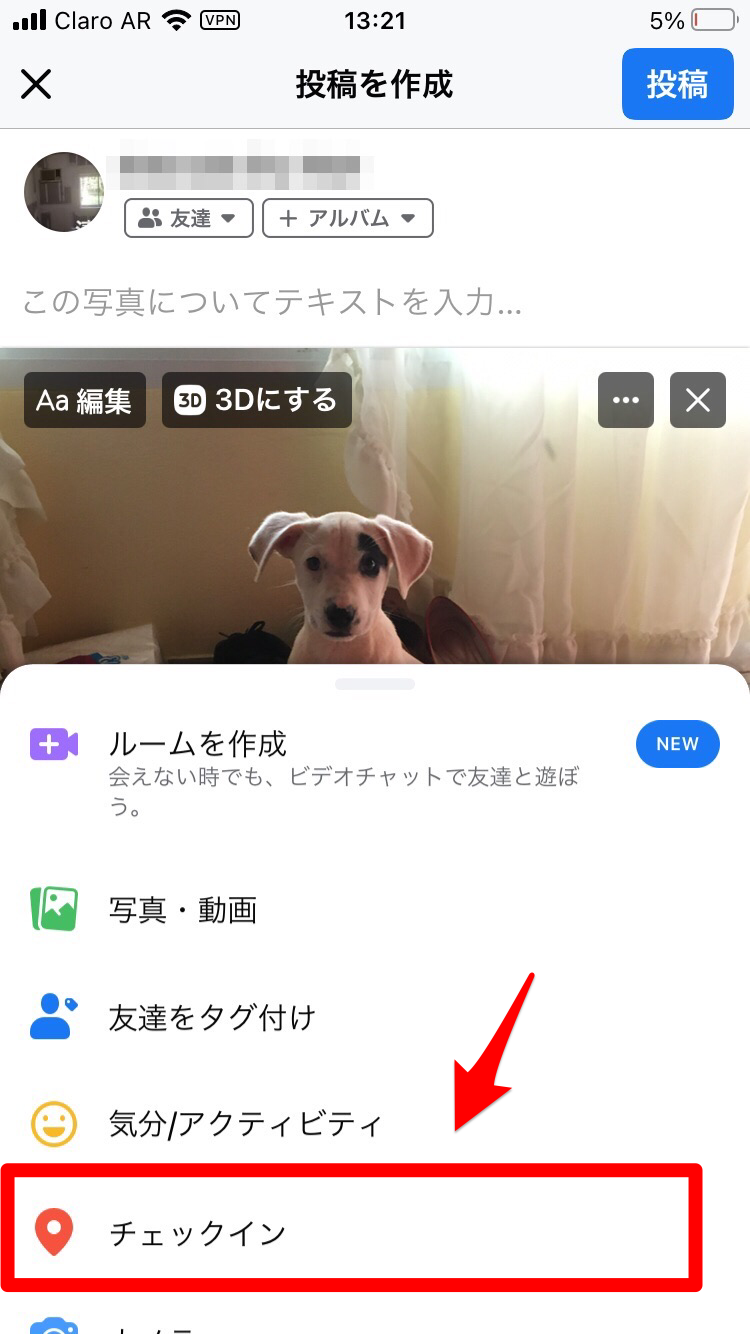
「チェックイン」画面が立ち上がります。表示されている候補の中から「Home」を選びタップしましょう。
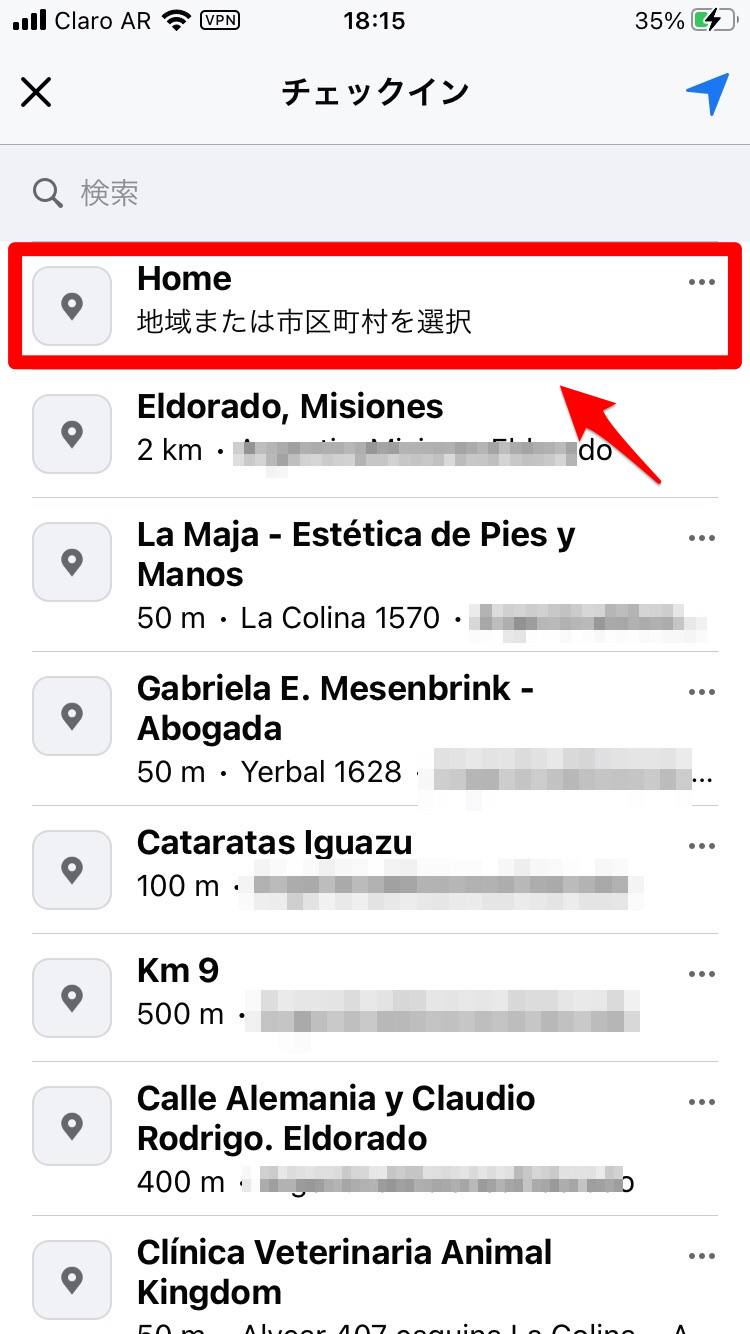
候補が表示されるので該当するものを選びタップしましょう。
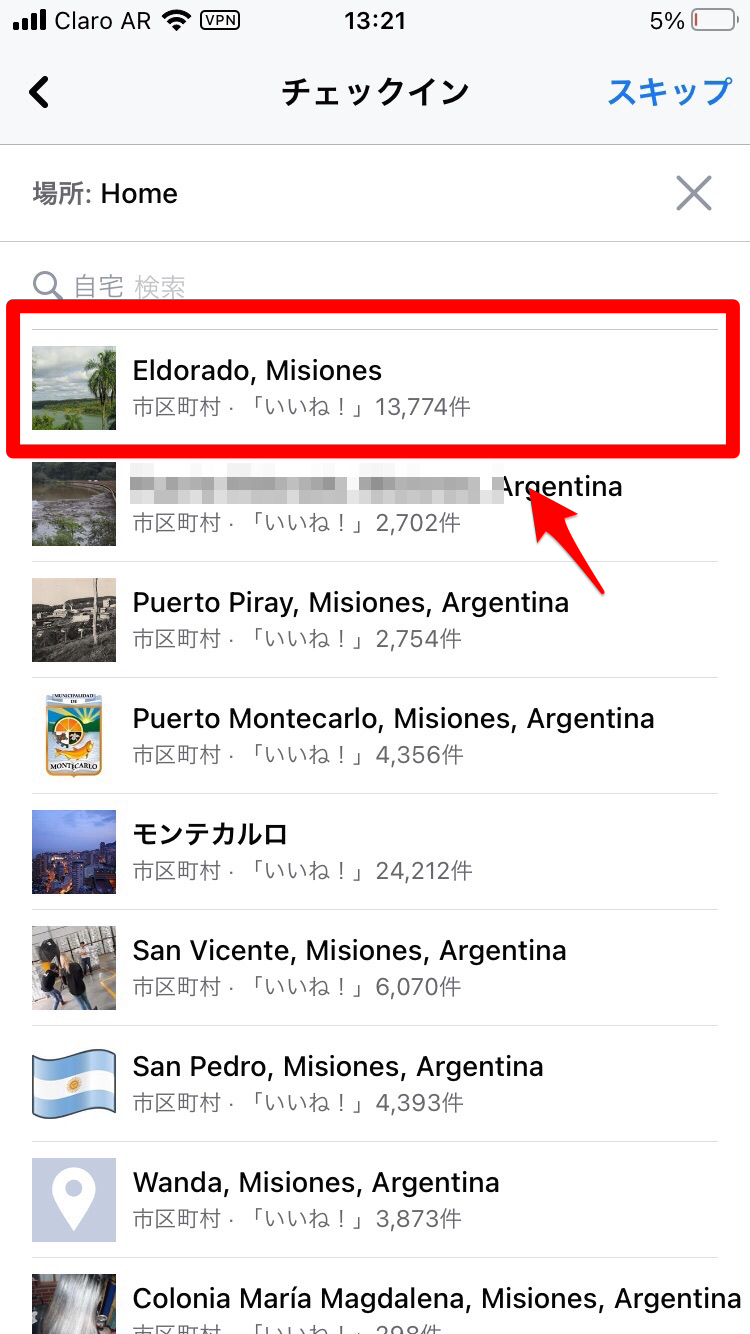
「投稿の作成」画面に戻ります。位置情報が反映されているのを確認したら「投稿」をタップしましょう。
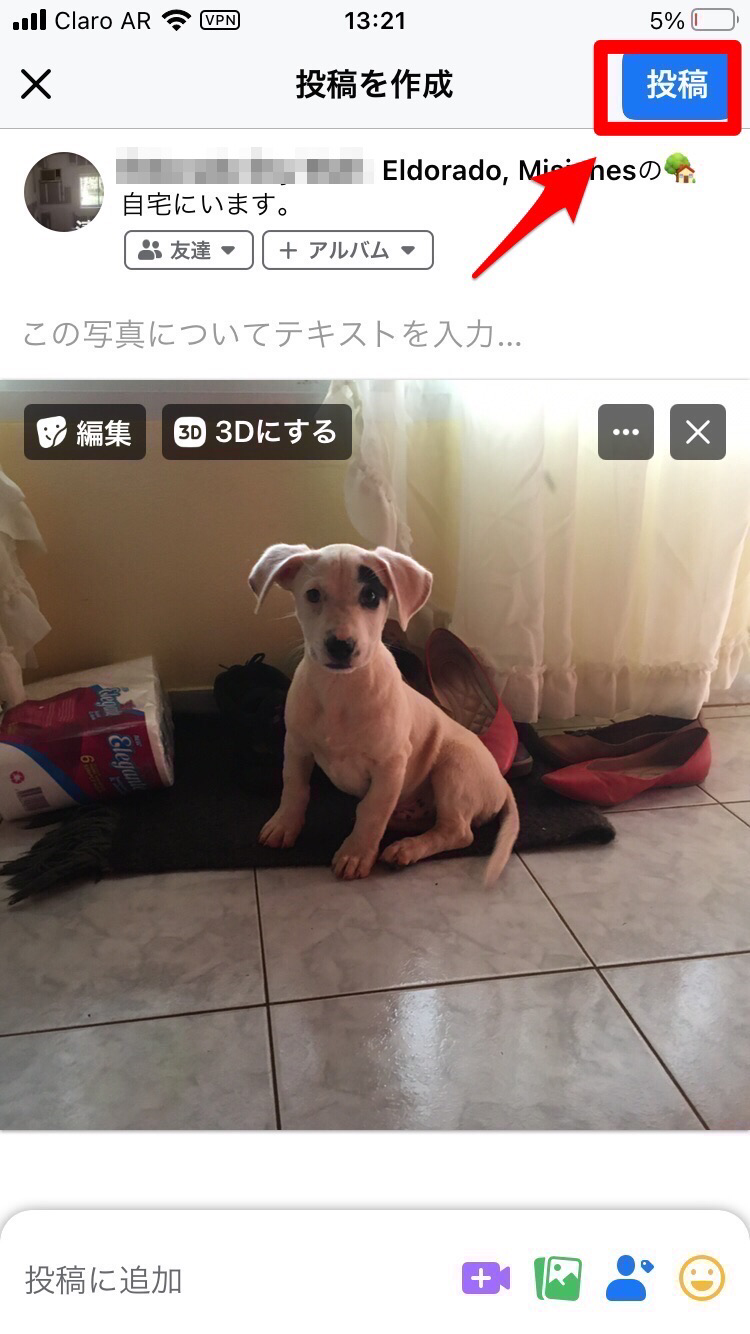
公開された写真に位置情報が記載されています。

Androidの場合
次にAndroidスマホで写真を投稿する際に、位置情報を設定する方法を説明します。
Facebookアプリを開きましょう。Facebookのトップ画面が立ち上がったら「写真」タグをタップしましょう。
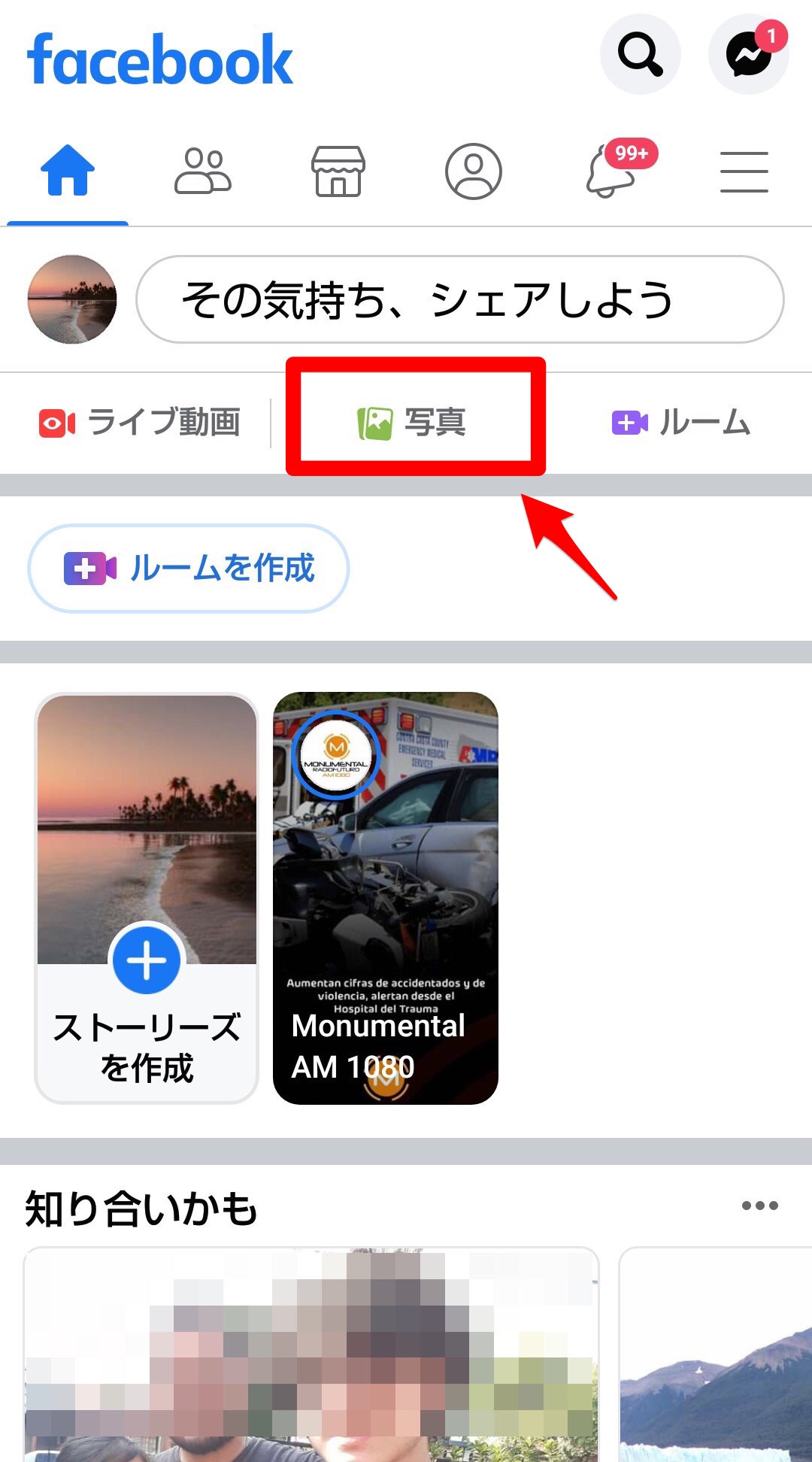
スマホのライブラリが開き、保存されているすべての写真が表示されるので、投稿したい写真を選択します。選択したら「完了」をタップしましょう。
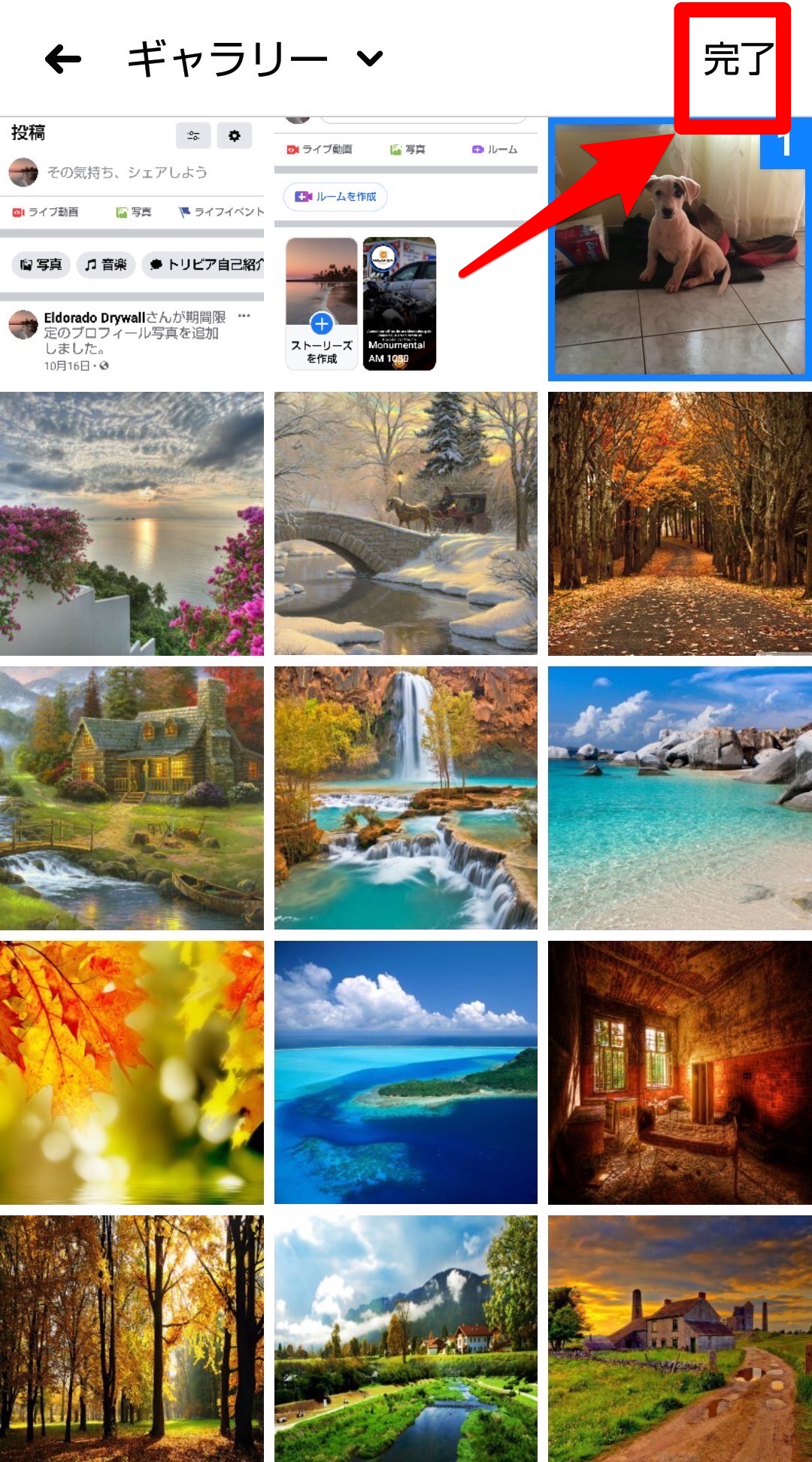
「投稿を作成」画面になります。画面の下に「投稿に追加」が表示されているのでタップしましょう。
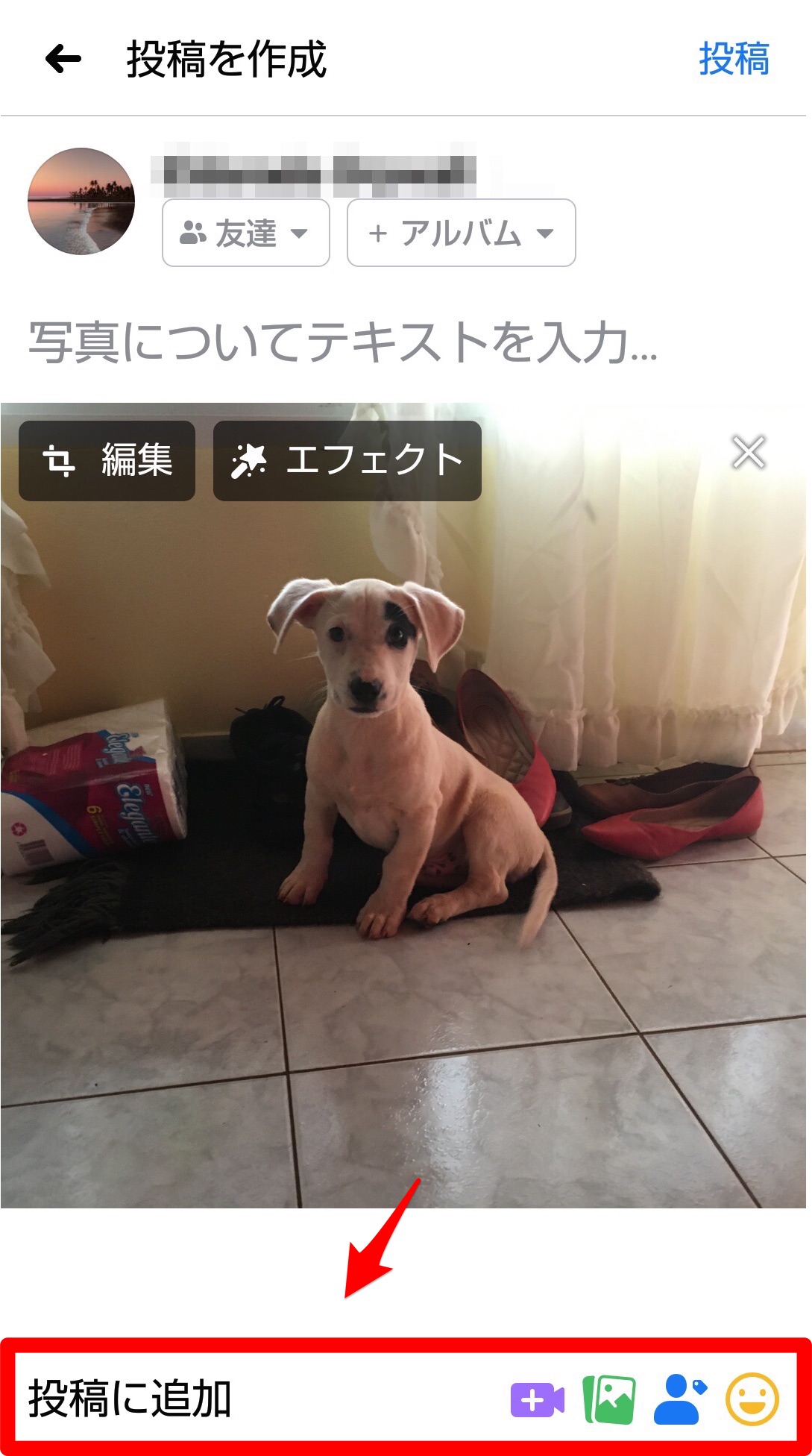
メニューが表示されます。表示されているメニューの中から「チェックイン」をタップしましょう。
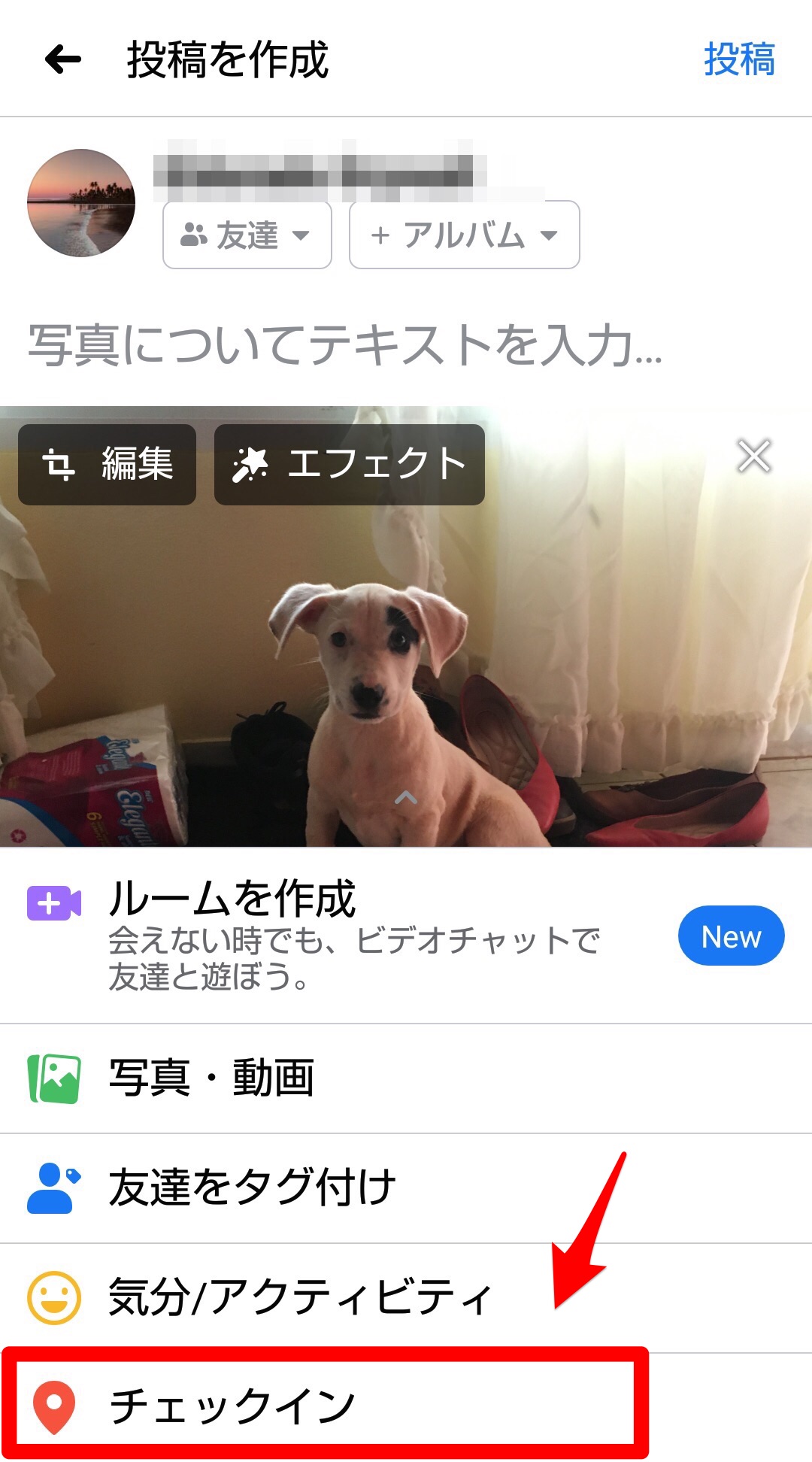
「位置情報を追加」画面が立ち上がります。表示されている候補の中から「Home」を選びタップしましょう。
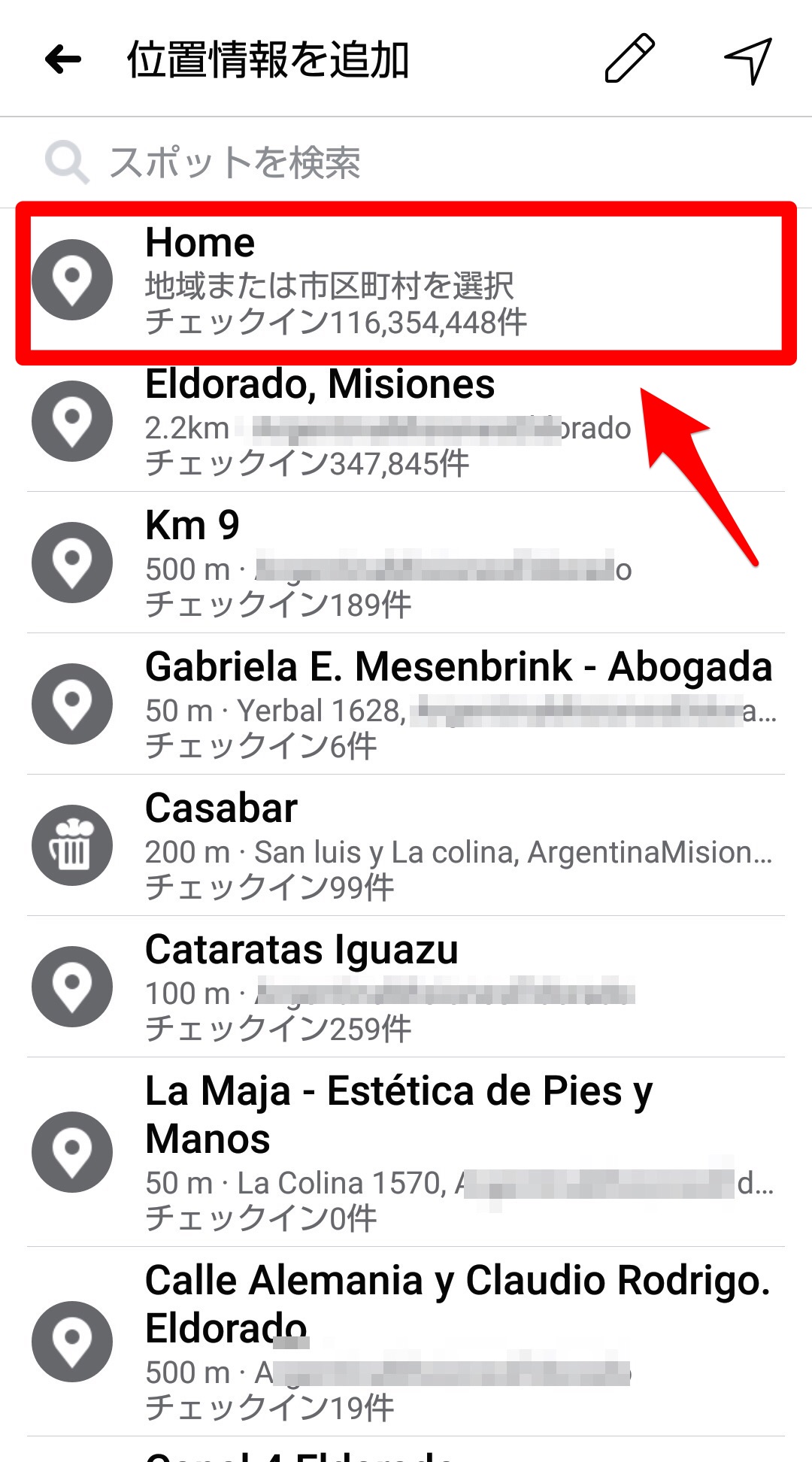
候補が表示されるので該当するものを選びタップしましょう。
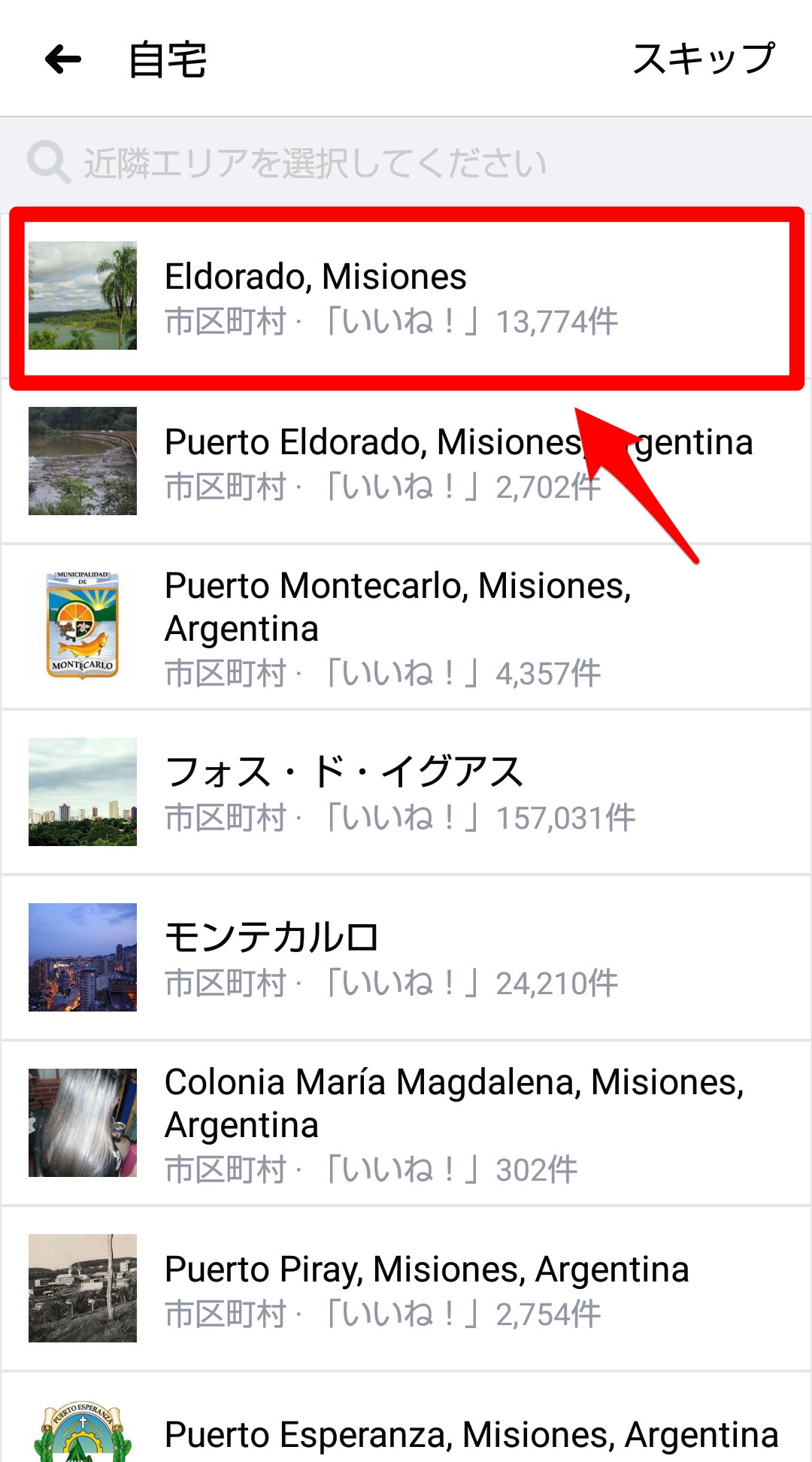
「投稿の作成」画面に戻ります。位置情報が反映されているのを確認したら「投稿」をタップしましょう。
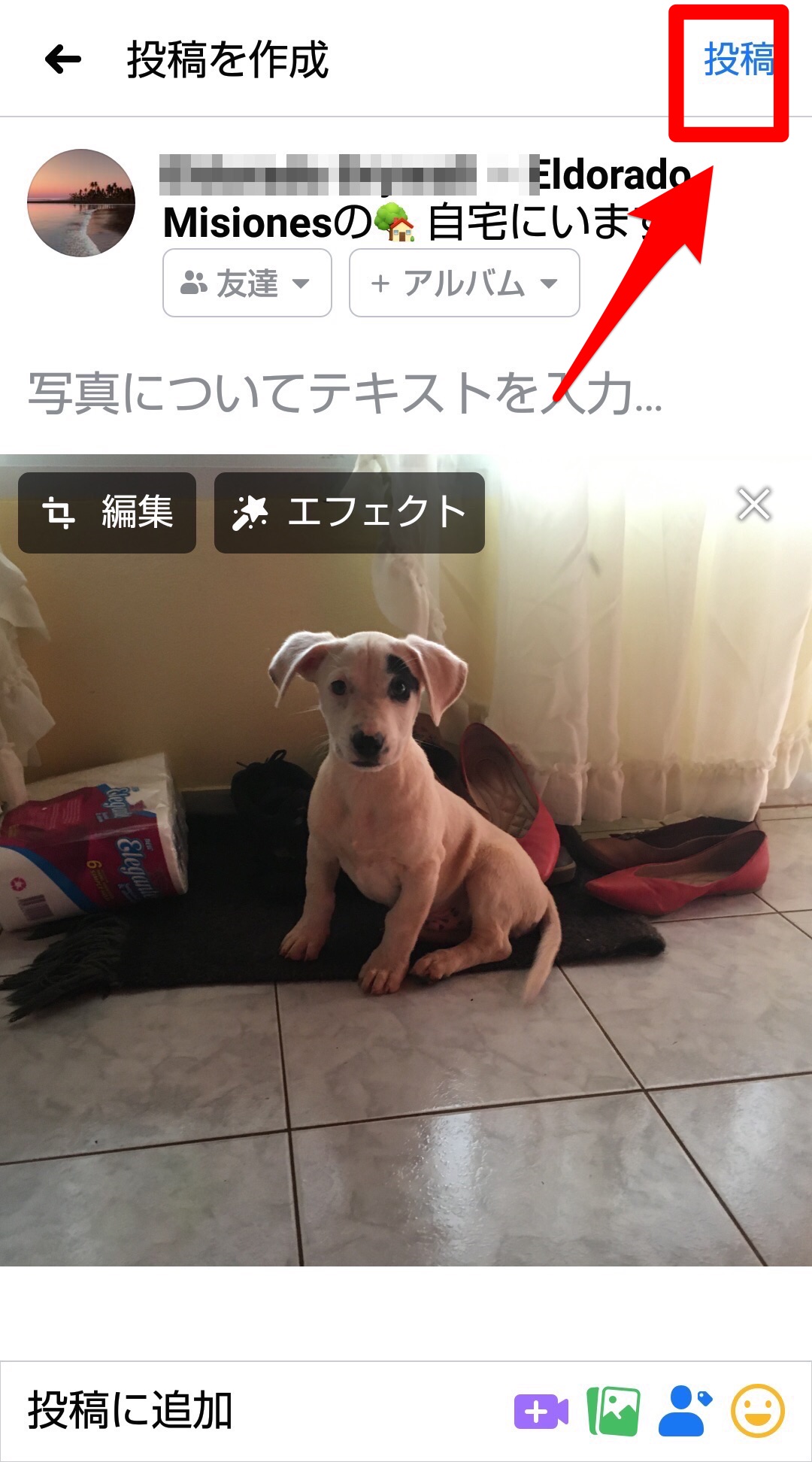
公開された写真に位置情報が記載されています。
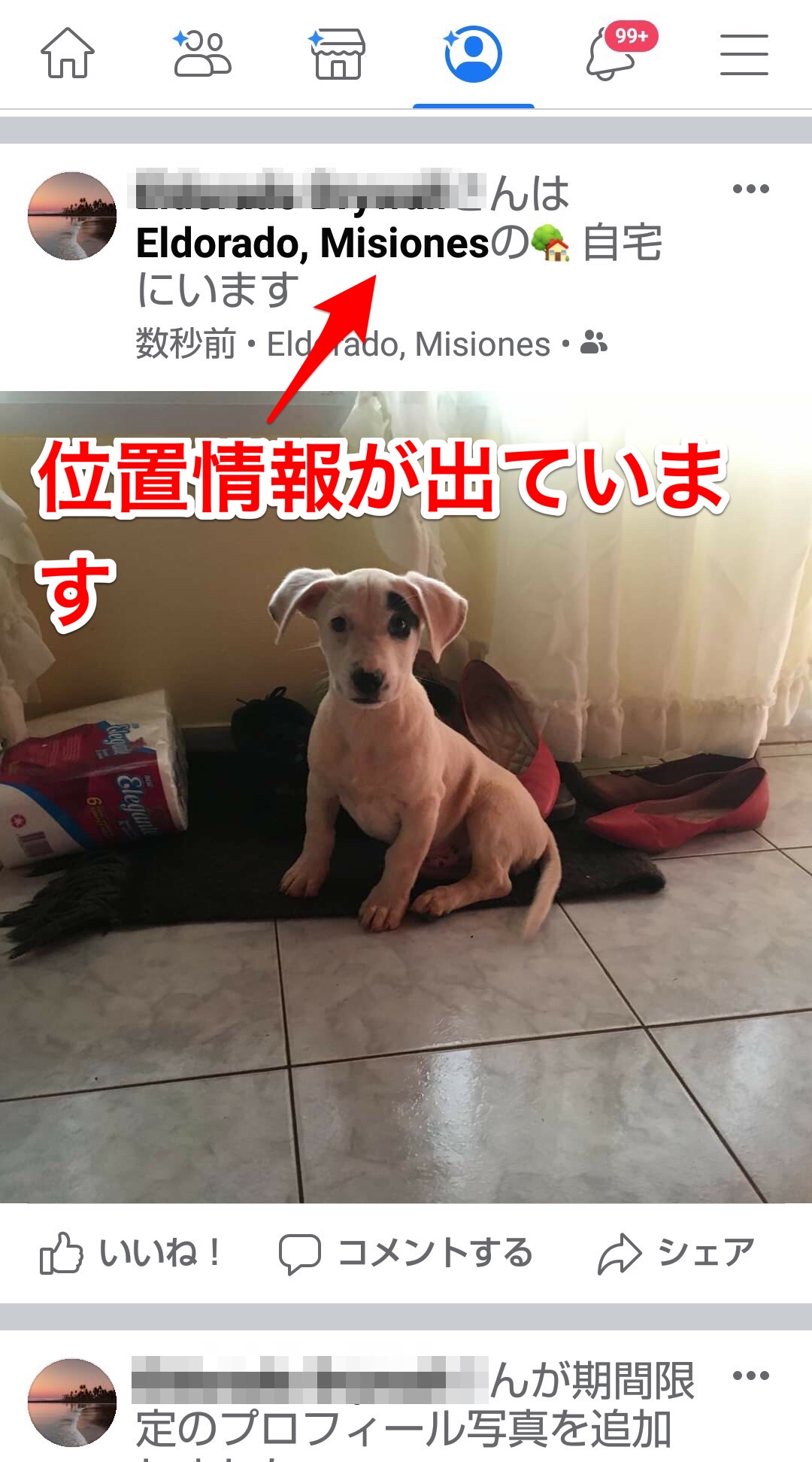
注意!写真内容によっては個人情報が流出する恐れもある
Facebookで写真を投稿する際には、位置情報を含めるかどうかを慎重に考える必要があります。
例えば写真に自宅が写っていたり、あるいは自宅近辺の町並みが写っていたりすると、位置情報から自宅を特定される可能性があります。
その結果大切な個人情報が流出して、嫌がらせ行為やストーカー行為などの迷惑行為の被害者になってしまうリスクが高まる恐れがあります。写真の投稿をする際にはとくに、位置情報を表示させるかどうかを慎重に考えましょう。
【Facebook】位置情報の設定方法(地図)
次に紹介するのは、Facebookの投稿に位置情報を地図として表示させる設定方法です。
写真(位置情報)を追加する手順
位置情報の地図を投稿に追加する手順を説明します。
操作方法はiPhoneもAndroidスマホも同じです。ここではAndroidスマホを例にして説明します。
まずFacebookアプリを開き、トップ画面にある「その気持ち、シェアしよう」をタップしましょう。
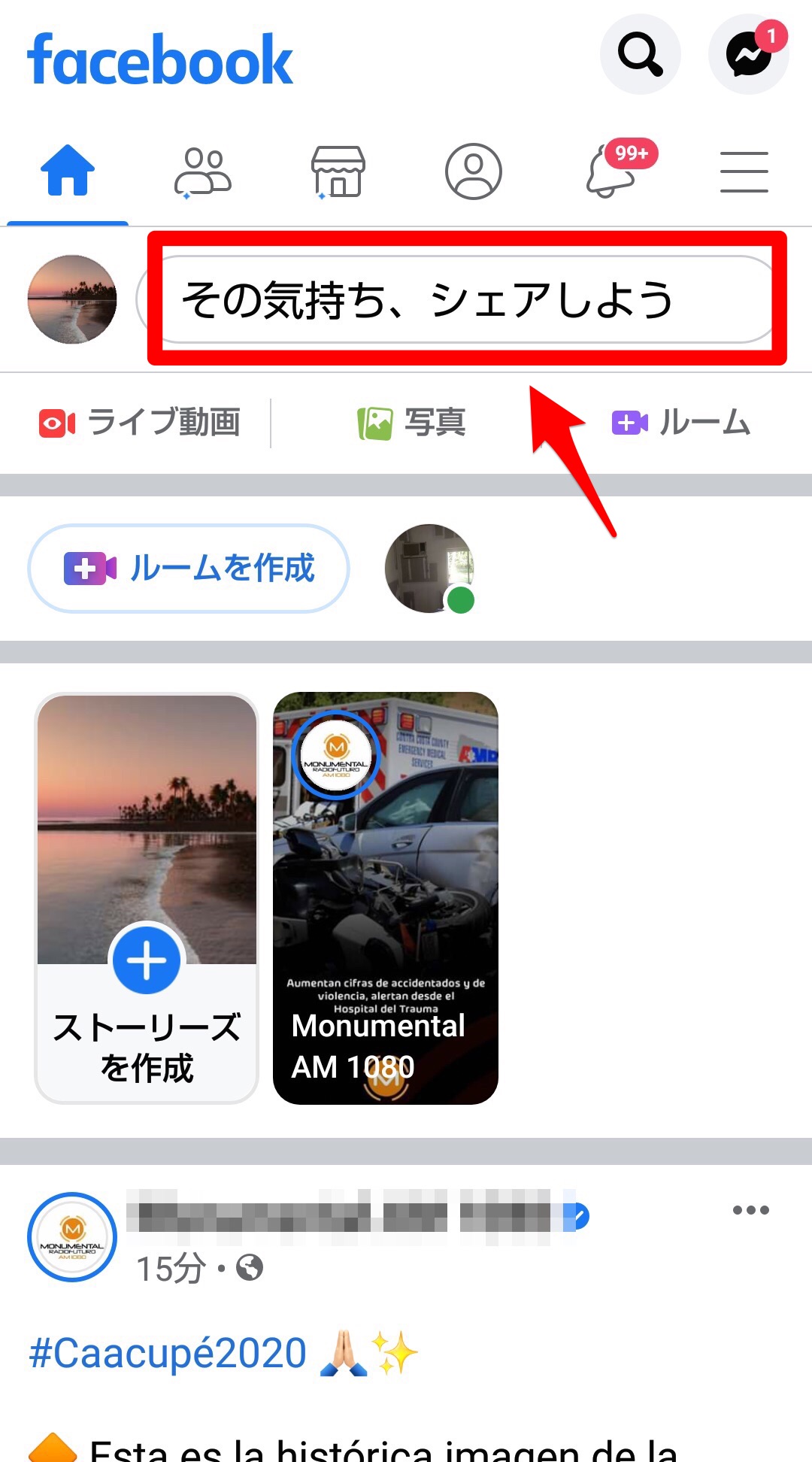
「投稿を作成」画面が立ち上がります。画面の下に表示されているメニューの中から「チェックイン」をタップしましょう。
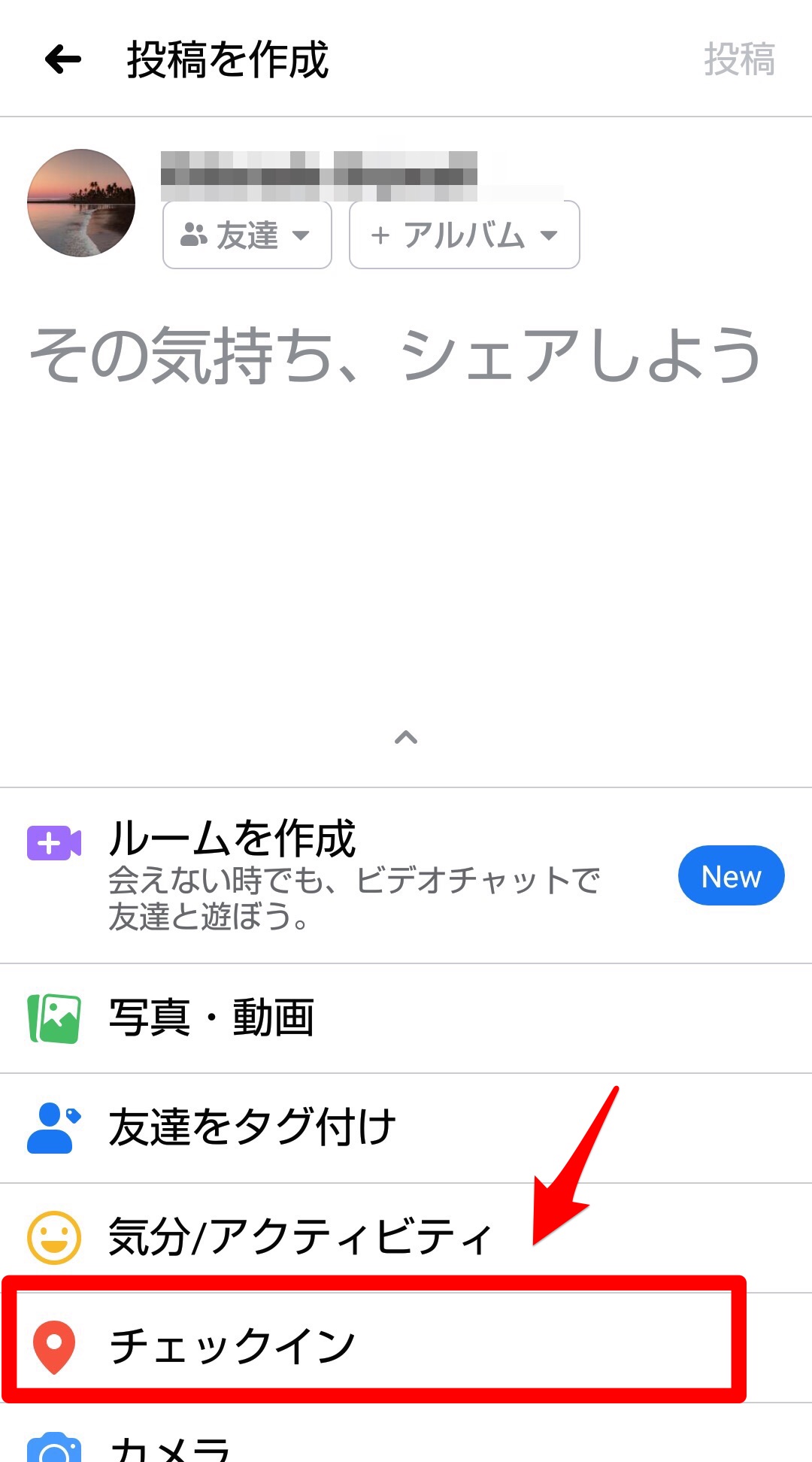
「地域を追加」画面になります。表示されている候補の中から該当するもの選びタップしましょう。
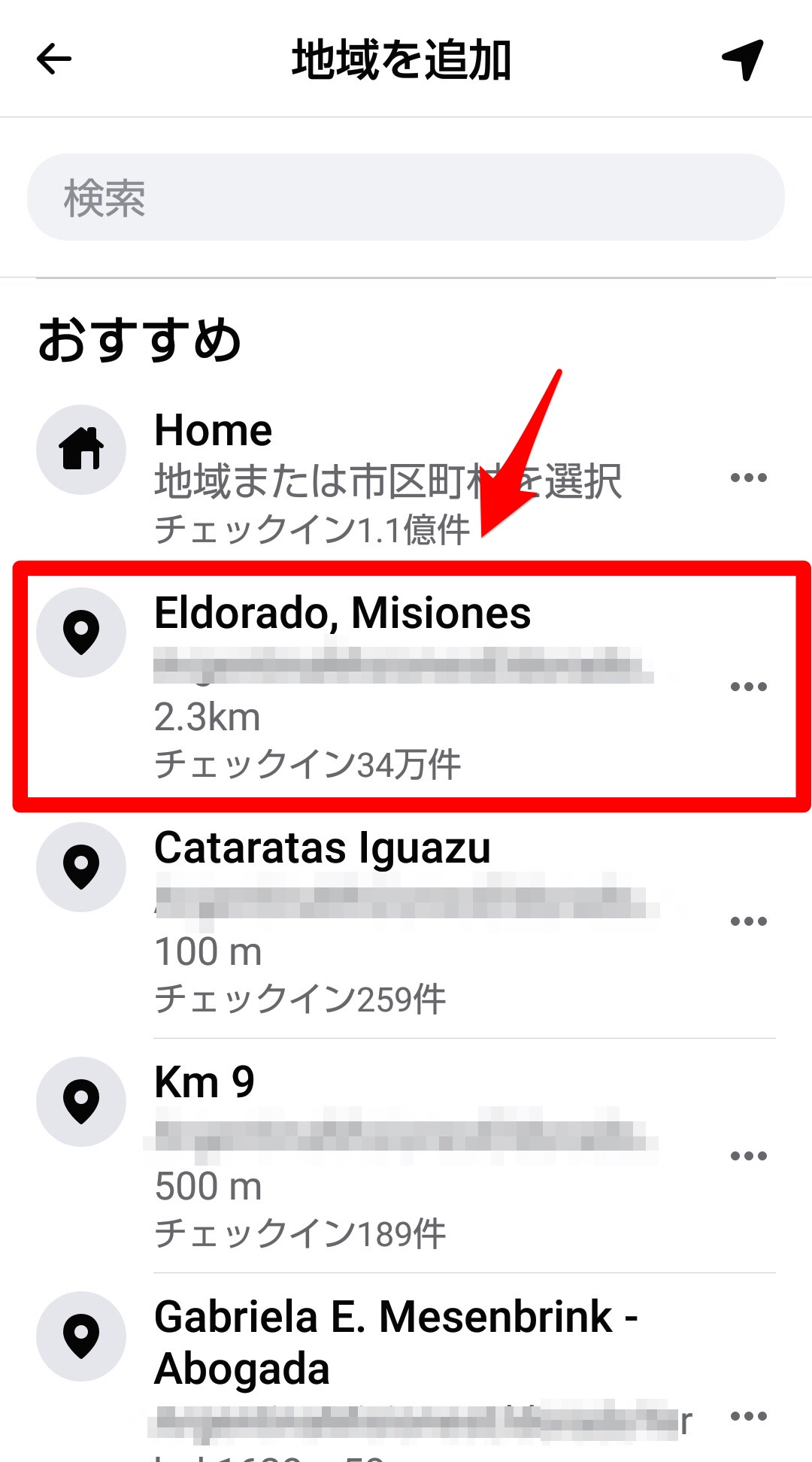
「投稿を作成」画面に戻るので「投稿」をタップしましょう。
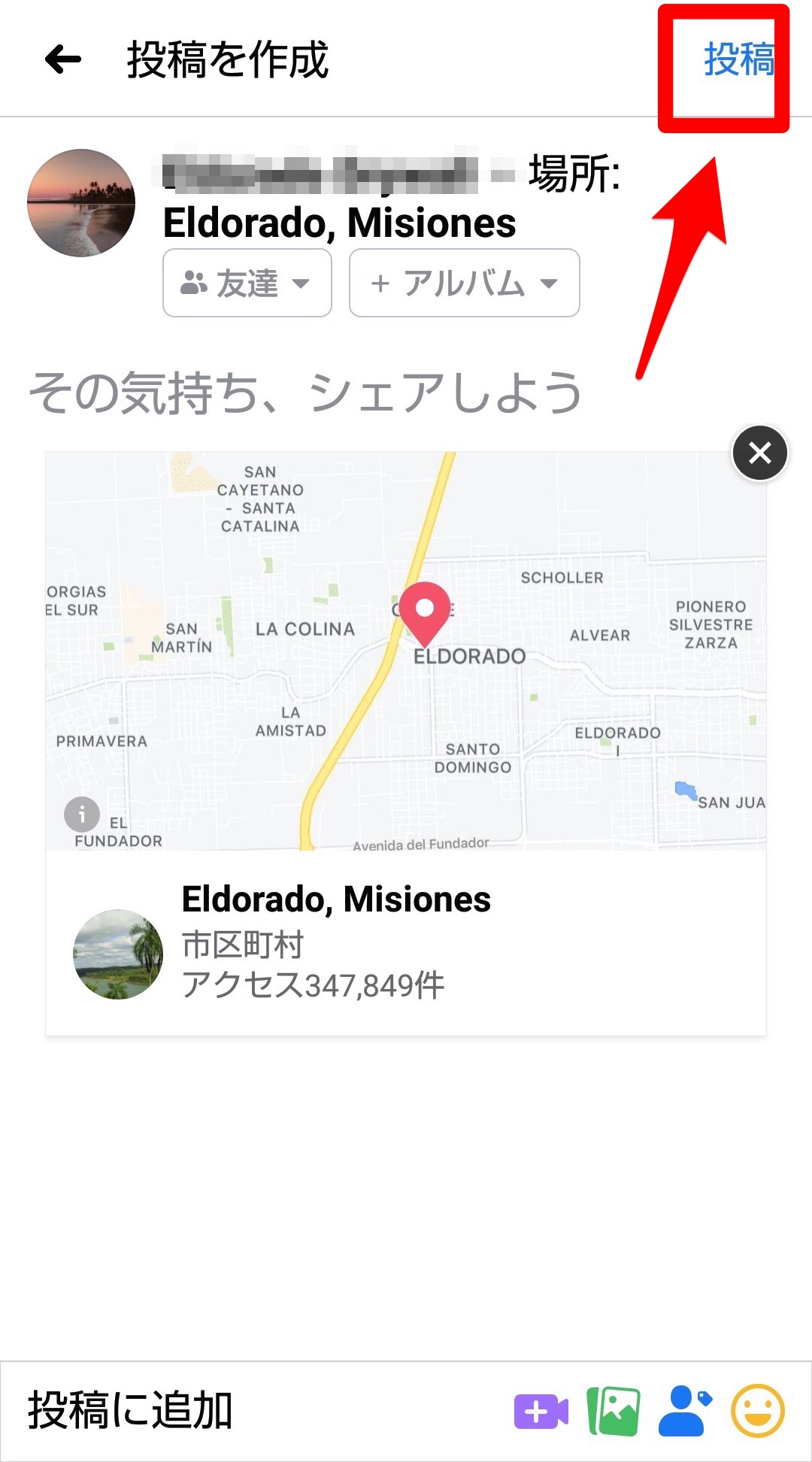
位置情報の地図が投稿されました。